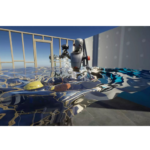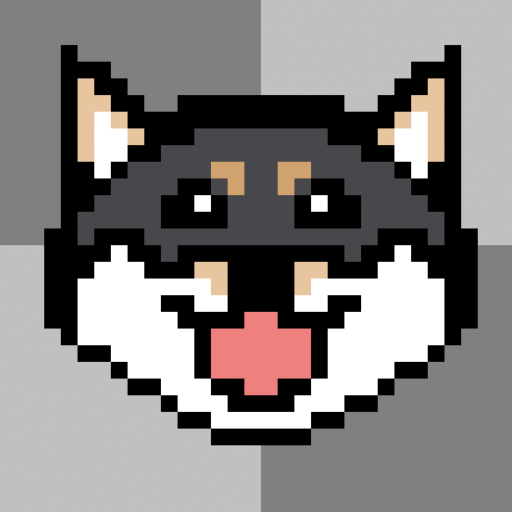【第42回】〜UTAGE3 for Unity Text Adventure Game Engine Version3〜ビジュアルノベルや会話シーンを作成するツール
UTAGE3 for Unity Text Adventure Game Engine Version3とは
MadnessLaboよりリリースされている、
ビジュアルノベルや会話シーンの作成に便利なアセット
ノベルゲームなどを作成するツールとしては有名な「宴」
どんな人にオススメ?
- ビジュアルノベルをつくりたい
- できるだけ簡単でスムーズに製作したい
- キャラクターなどの設定もまとめて行いたい
- 基本的な機能も実装されていてほしい
まとめ
当ブログでは過去にノベルゲーム製作ツールでいうと、
「Naninovel」をご紹介致しました。
こちらも多機能でノベルゲーム製作ツールとしては有名ですが、
同様に人気で定番の「宴」を使ってみたいと思います。
まずは上部メニューのToolsから、Utage⇨New Projectを選択して
新しいプロジェクトを作成します。
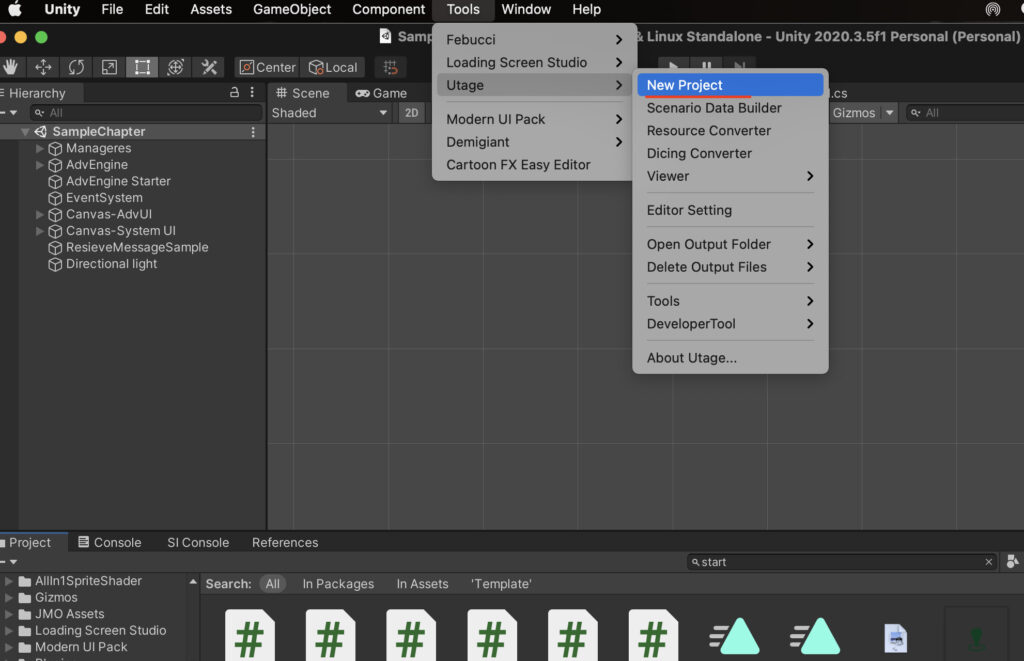
プロジェクト名を入力してCreateを押します。
フォントやスクリーンサイズもここで設定できますね。
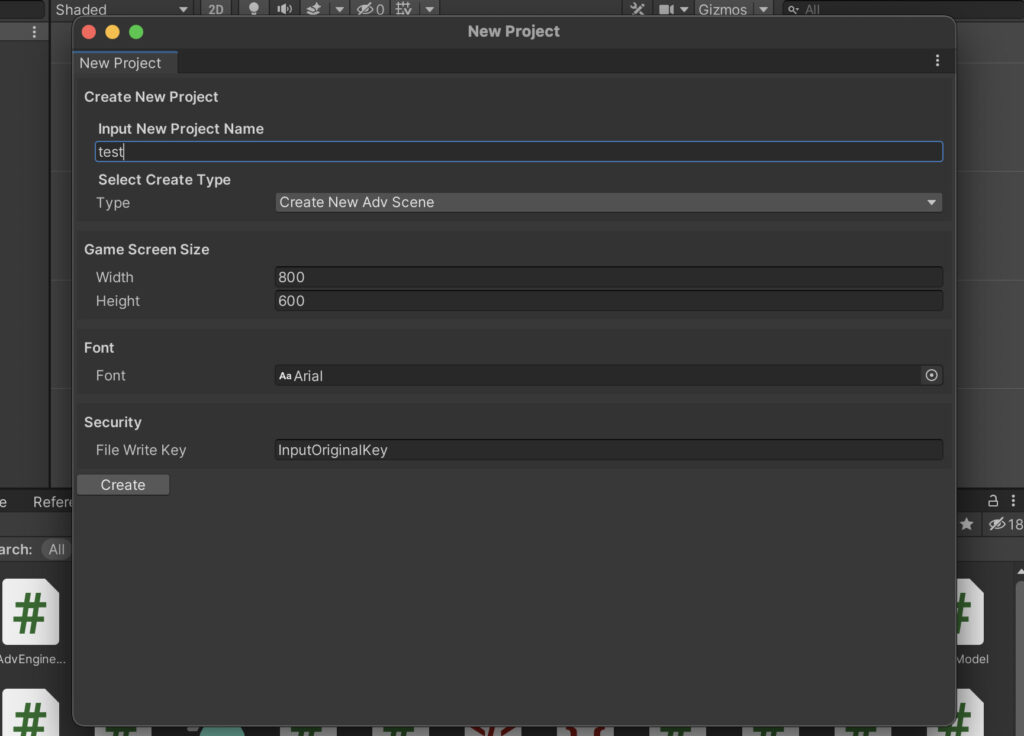
このようにプロジェクトのフォルダが作成されました。
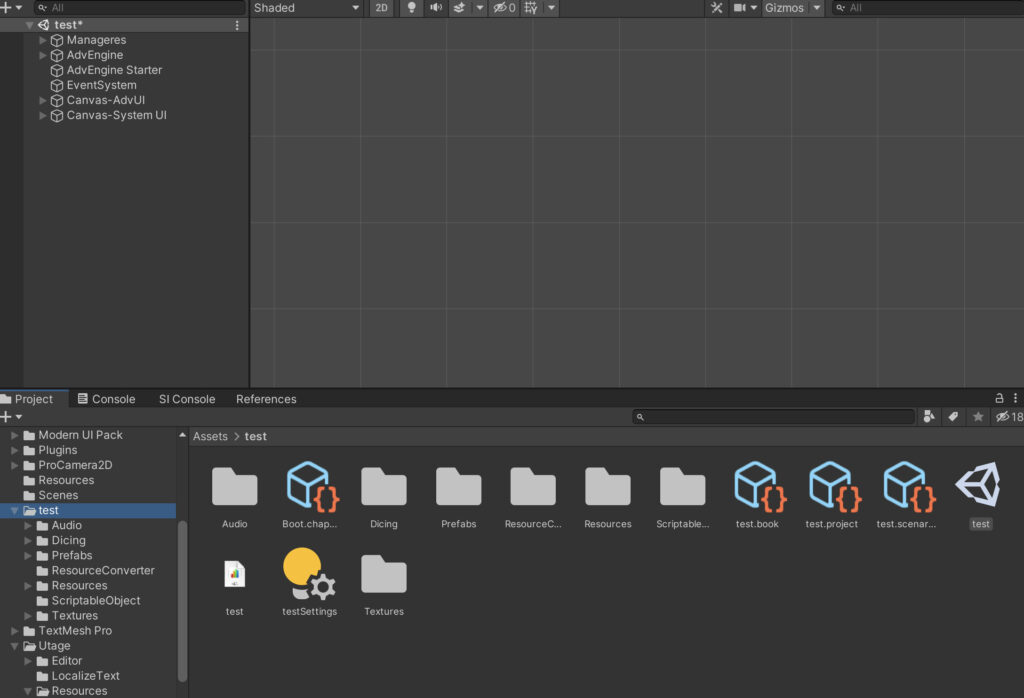
とりあえずデフォルトのままtestシーンを再生してみます。
タイトル、もしくはタイトル後のメニュー画面が既に実装されています!
サンプルでテキストも2行入っていて、クリックで送ることができました。
ではまず、このゲーム内の本文を編集してみます!
プロジェクトフォルダの中のxlsファイルを開いて、
StartタブのText欄を変更します。

※自分はmacを使っていて、Numbersで編集してみたのですがうまくいかず、Open Officeで開いて編集しました。
これで再生してみます。
無事テキストが変更されました!
次にキャラクターの設定をしてみます。
まずは画像を用意してCharacterフォルダの中に格納します。
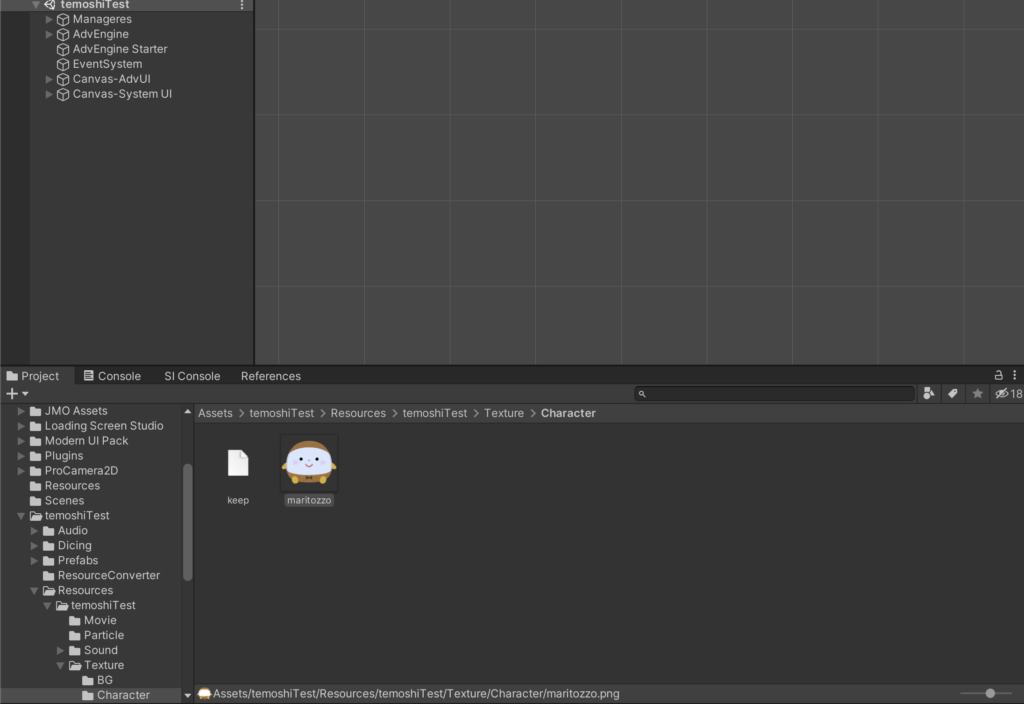
先程のエクセルシートのCharacterタブで、
名前と画像のファイル名を記述します。
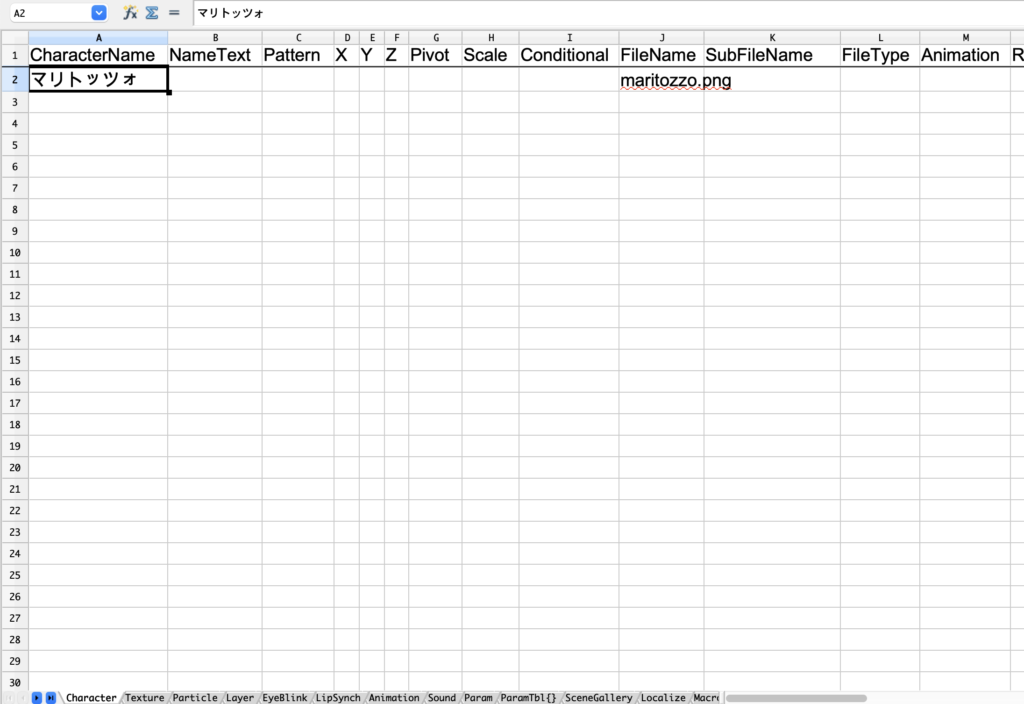
次にStartタブにもどって、
キャラクターの名前を入力します。
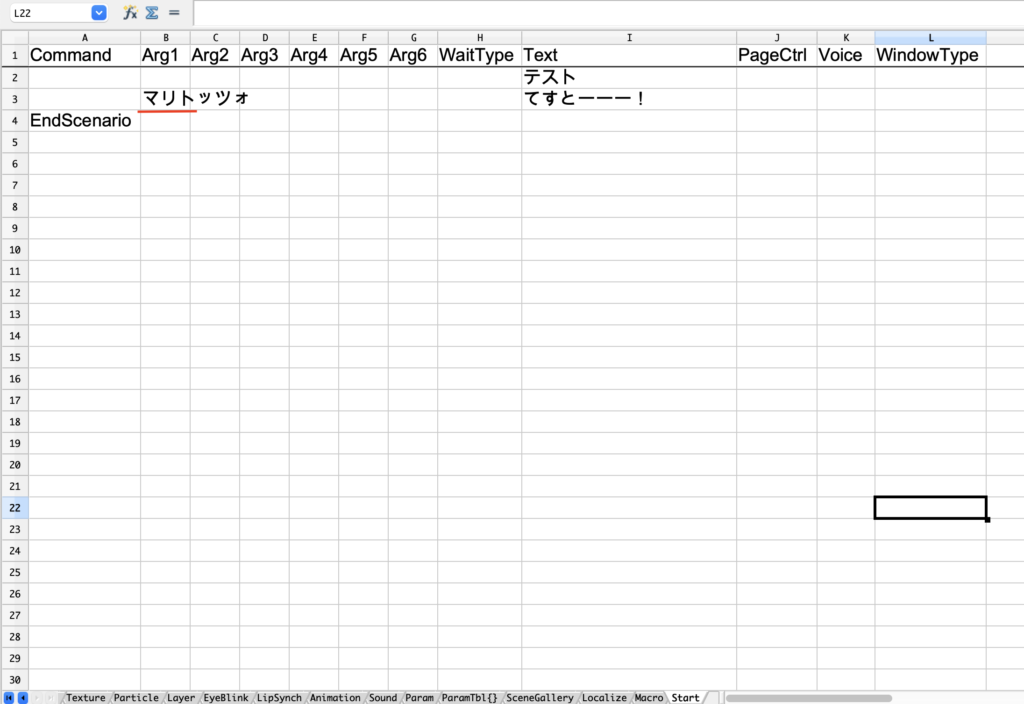
これで再生してみます!
二つ目のワードの時に画像と名前が表示されました!
背景も入れてみます。
同じように、BGフォルダの中に画像を格納します。
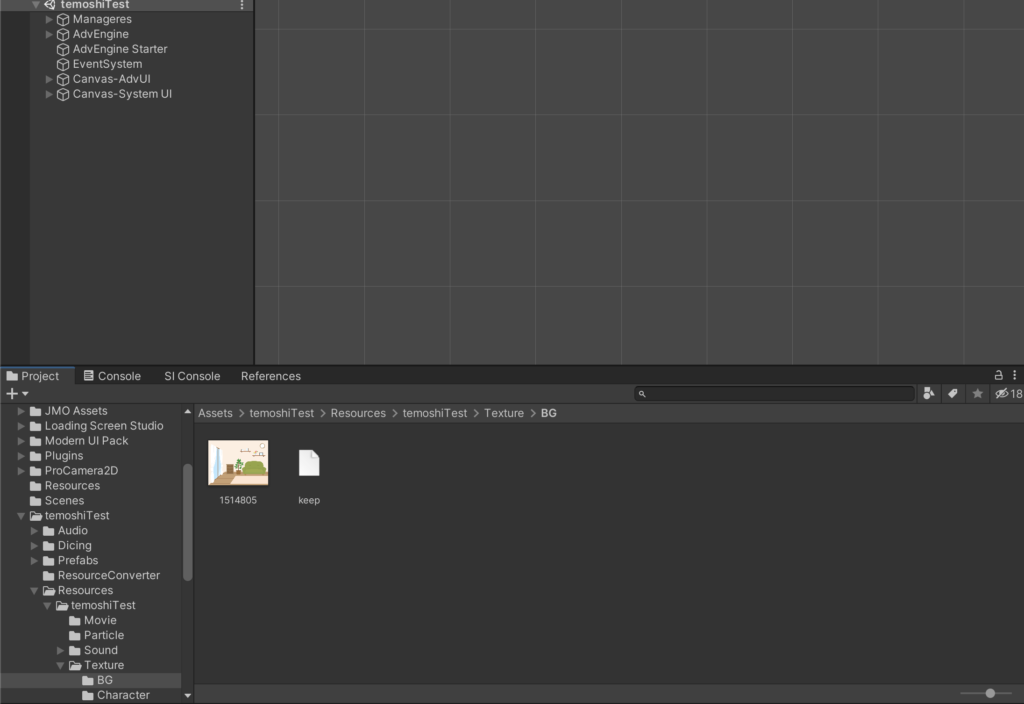
そしてエクセルシートのTextureに名前と画像ファイル名を入力します。
TypeはBgにしています。
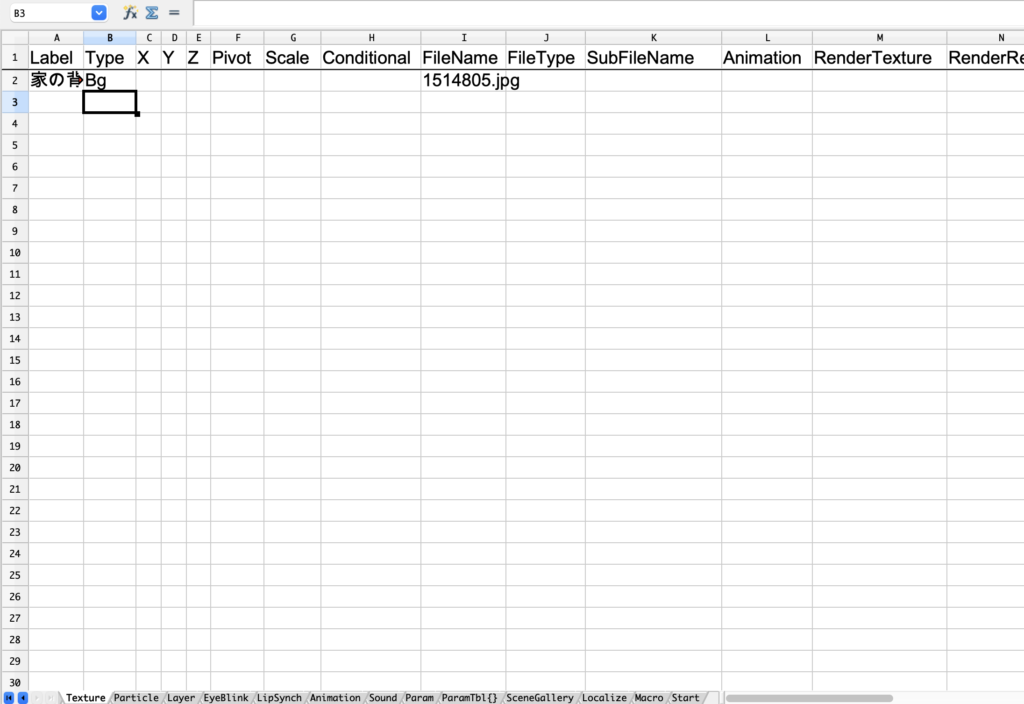
また同じ様にStartに記入します。
CommandにBg、名前を記入します。
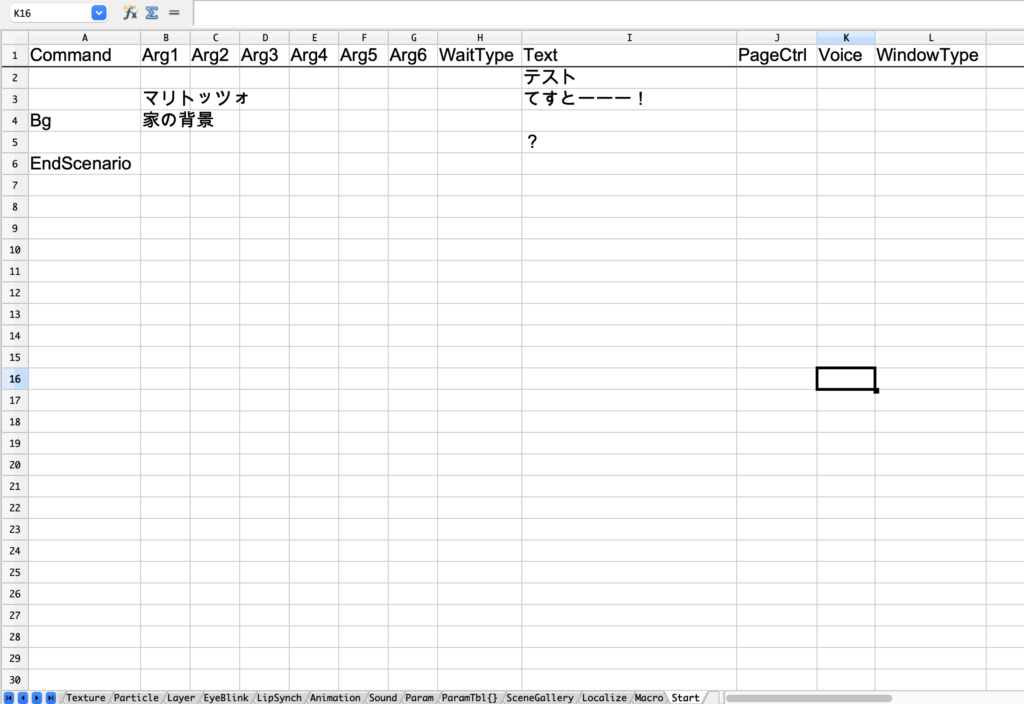
再生してみます!
無事背景も追加されました!
このように、どんどん素材をUnity上に追加して、
各カテゴリでファイル名と引数の様に設定し、Startで表示させたい様に並べていく、
というような使い方になるようですね!
まとめ
いかがでしたでしょうか?
気になった方は是非アセットストアでチェックしてみてください!
エクセルファイルでまとめて管理ができるので、
全体を確認しながら作業ができますし、変更が必要な部分とかもみつけやすそうです。
素材の設定は結構簡単なので、スムーズだと思います。
短いノベルゲームをサッと作って流してみたい時とかは手軽でいいですね。
今回はこんな感じで!
それでは💤